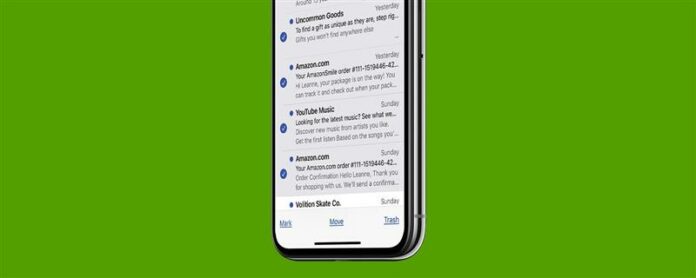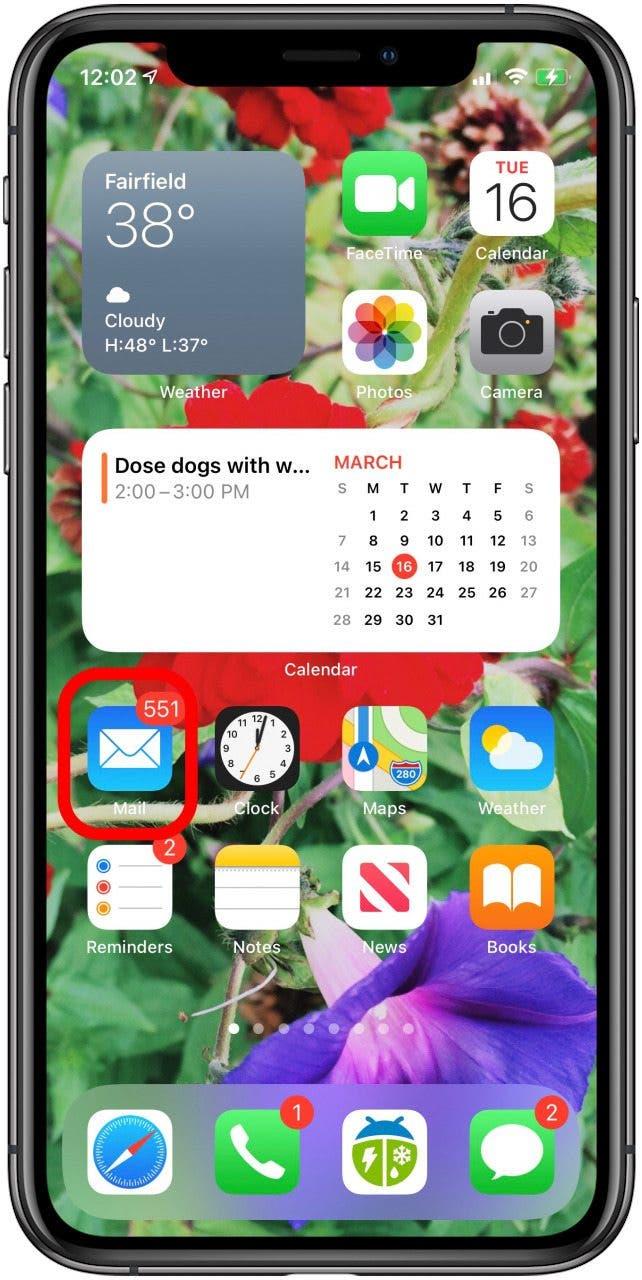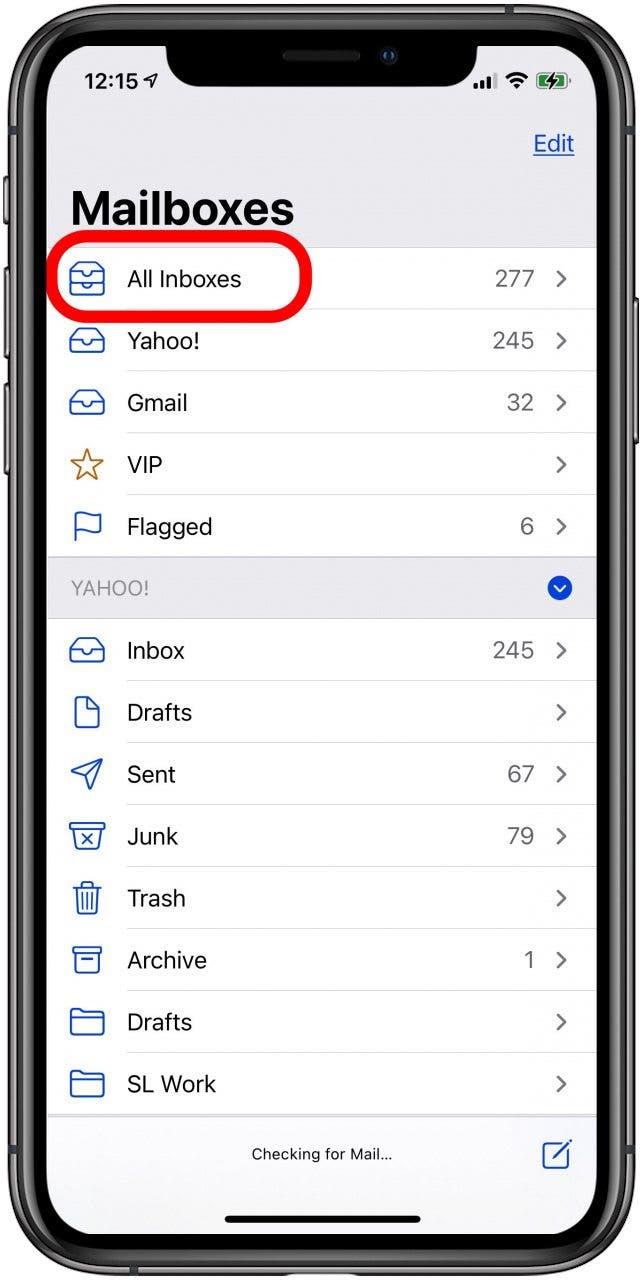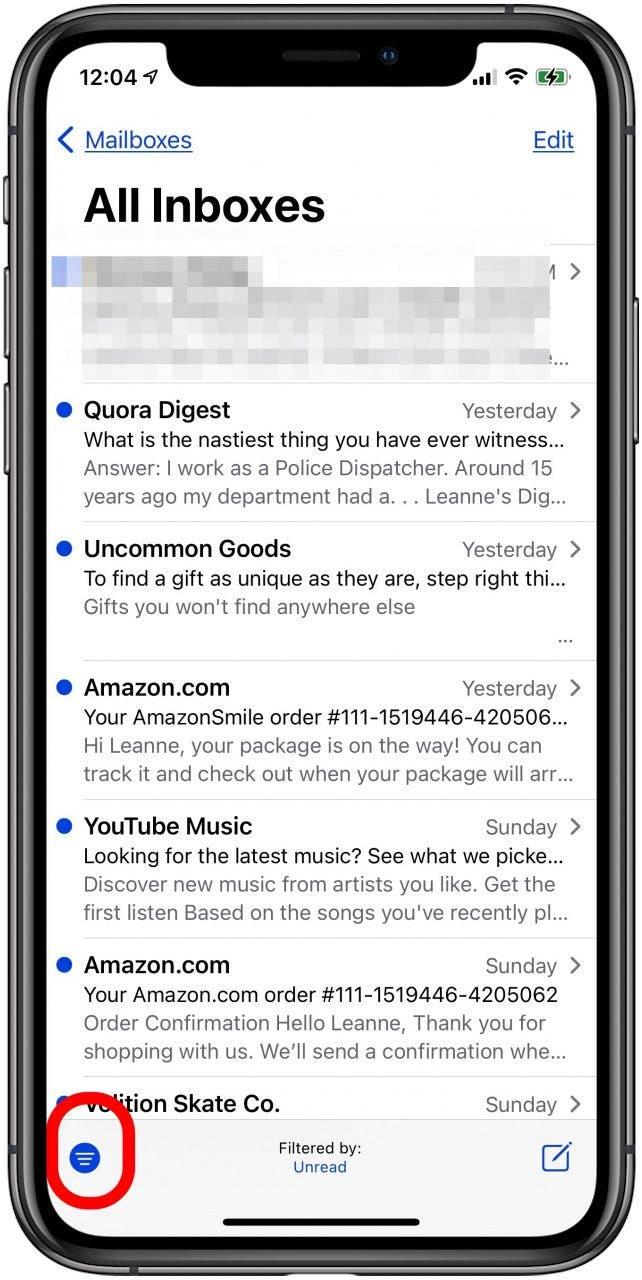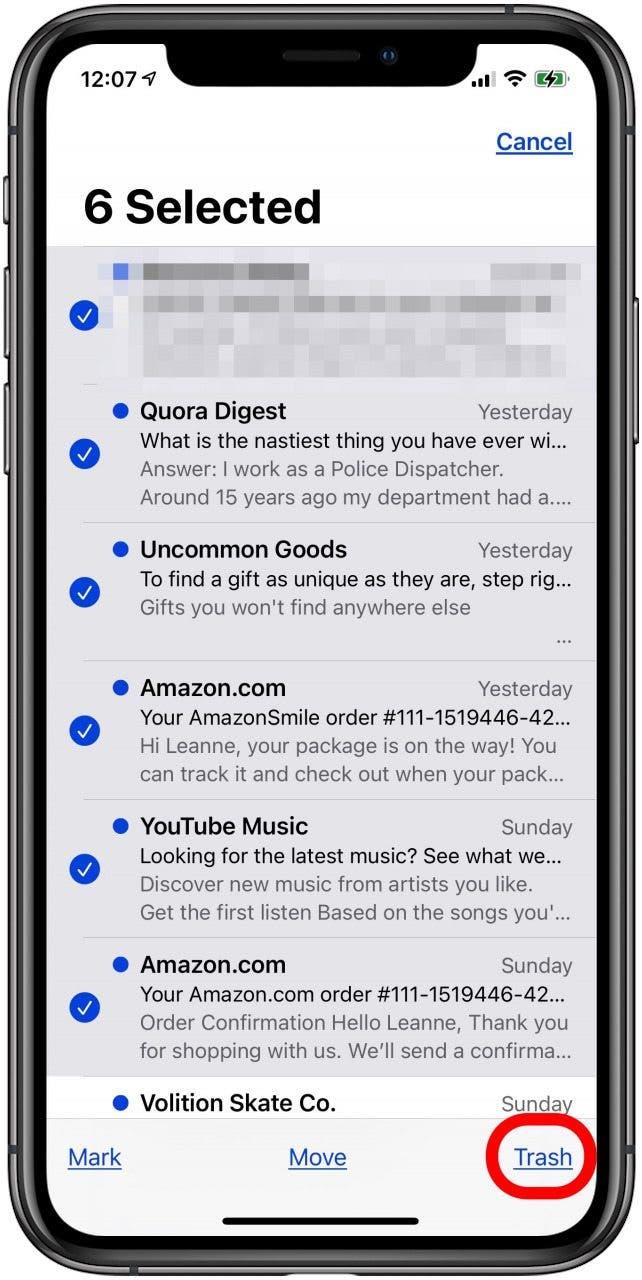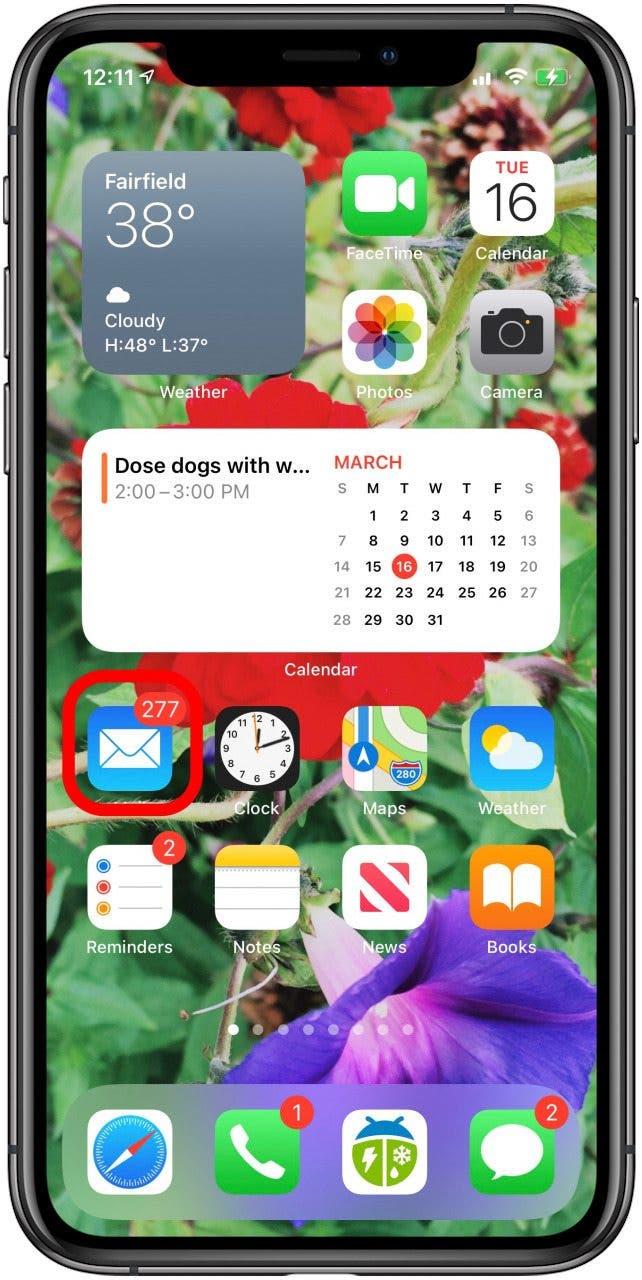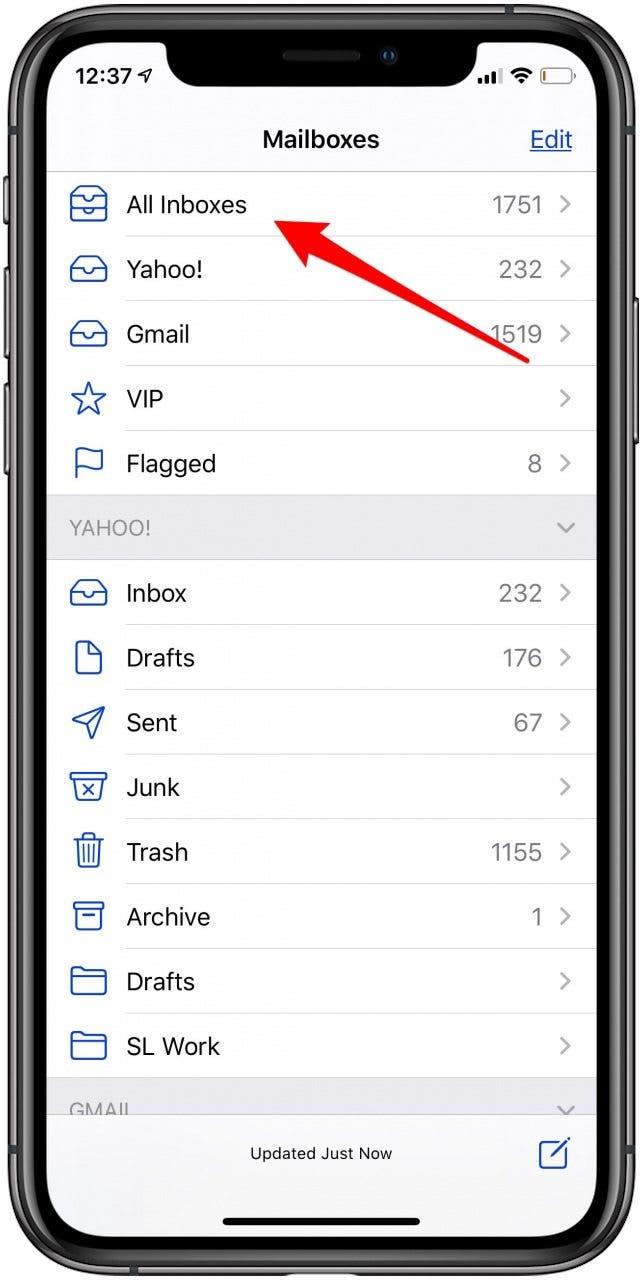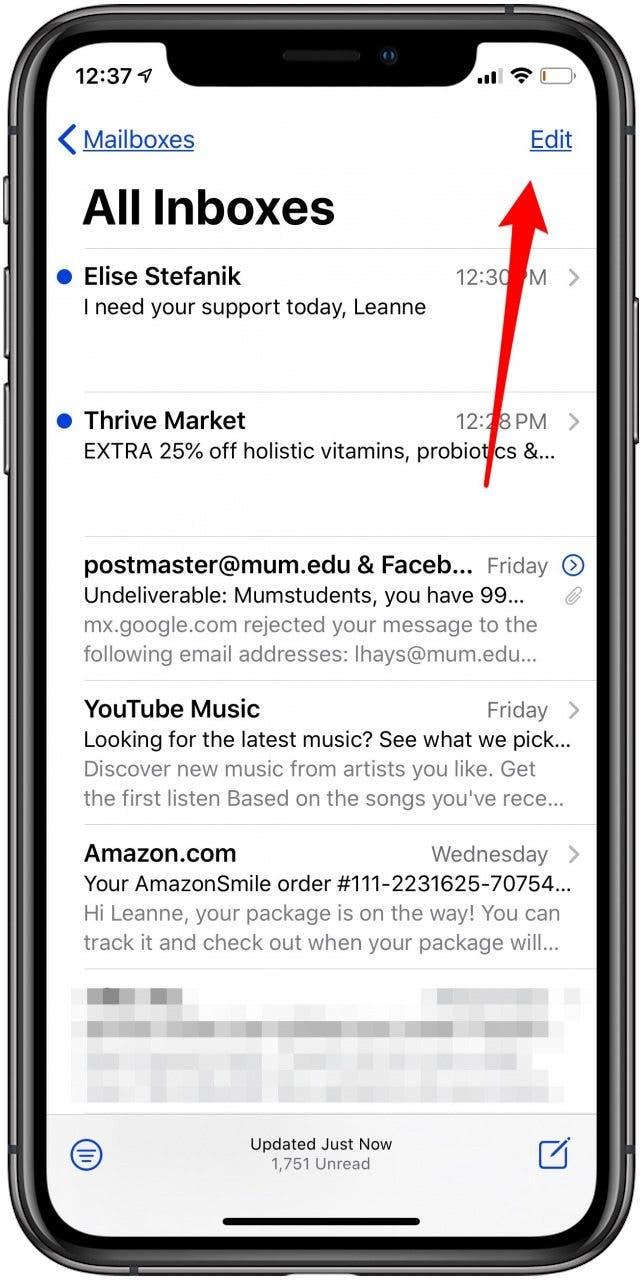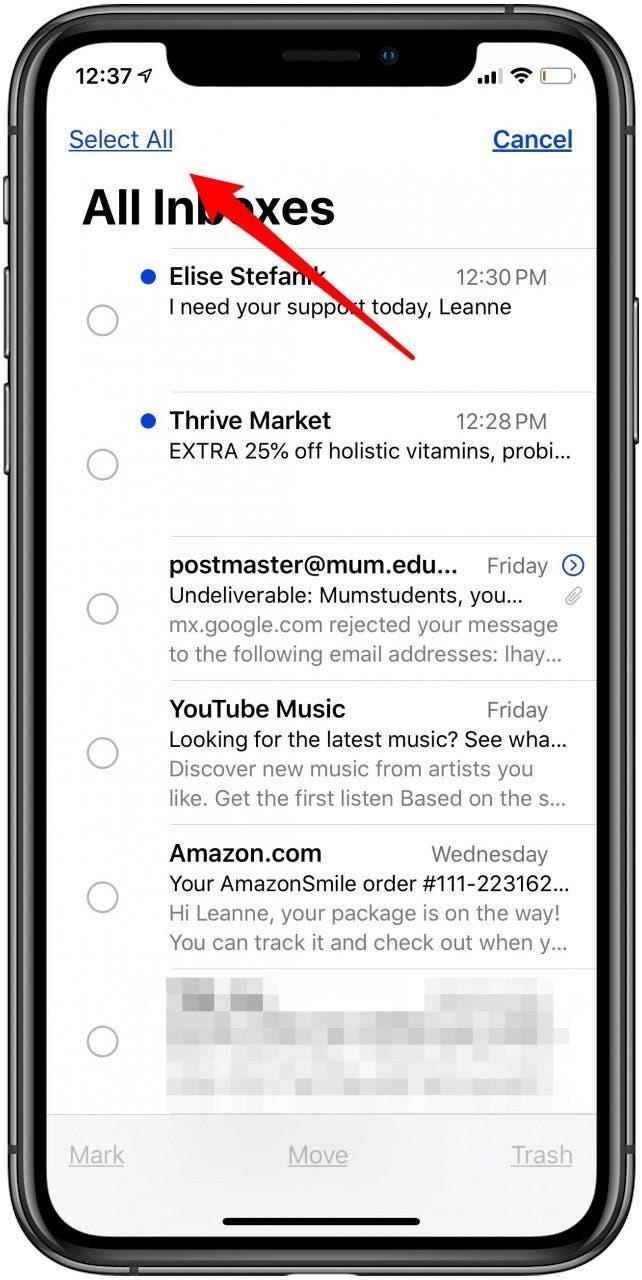إليك كيفية حذف رسائل بريد إلكتروني غير مقروءة متعددة في وقت واحد على جهاز iPhone الخاص بك ، وكيفية حذف جميع رسائل البريد الإلكتروني على جهاز iPhone الخاص بك. تعمل هذه النصائح على حذف رسائل البريد الإلكتروني في Gmail و Yahoo و Outlook وأي حساب بريد إلكتروني آخر قمت بمزامنته مع جهاز Apple الخاص بك. إليك الحل البديل المخفي لحذف جميع رسائل البريد الإلكتروني ، أو جميع رسائل البريد الإلكتروني غير المقروءة بسرعة.
كيفية حذف جميع رسائل البريد الإلكتروني غير المقروءة بسرعة على جهاز iPhone & iPad الخاص بك
لقد تجاوزنا بالفعل كيفية حذف أو إزالة حساب البريد الإلكتروني من جهاز iPhone الخاص بك . الآن ، دعنا نتعلم ماذا تفعل إذا كنت لا تريد حذف حسابك بالكامل. إليك كيفية حذف رسائل بريد إلكتروني متعددة في Gmail ، أو حساب بريد إلكتروني آخر ، أو جميع صناديق الوارد. لمزيد من البرامج التعليمية عبر البريد الإلكتروني الرائعة ، تحقق من نصيحة اليوم .
- افتح تطبيق البريد .

- اضغط على جميع صناديق الوارد ، أو حدد حساب بريد إلكتروني معين.

- اضغط على أيقونة المرشح في أسفل الشاشة ، ثم اضغط على تحرير في الزاوية العلوية اليمنى.

- دون الضغط ، ابدأ من الدائرة الفارغة على يسار البريد الإلكتروني الأول الذي تريد حذفه وينقصه لأسفل إلى أسفل الصفحة بإصبعك واحتفظ به هناك حتى يتم تحديد جميع رسائل البريد الإلكتروني غير المقروءة.
- سترى أن جميع الدوائر يتم تمييزها باللون الأزرق ، وعدد رسائل البريد الإلكتروني التي حددتها في الجزء العلوي من الصفحة. إذا ظهرت معاينة للبريد الإلكتروني الأول بدلاً من ذلك ، فقد استخدمت الكثير من الضغط.
- بمجرد تحديد جميع رسائل البريد الإلكتروني التي ترغب في حذفها ، انقر فوق Trash .

- قبل أن أبدأ هذه العملية ، كان لدي أكثر من خمسمائة رسائل بريد إلكتروني غير مقروءة في صندوق الوارد الخاص بي.
- بعد بضع ثوان من التمرير ، قمت بحذف مئات من رسائل البريد الإلكتروني غير المقروءة.

إذا كنت تدرك في هذه المرحلة أنك قد أفسدت ولا ترغب في حذف كل شيء ، بعد كل شيء ، لا داعي للذعر. تراجع عن الحذف الكتلي باستخدام هز للتراجع . فقط امنح جهاز iPhone الخاص بك هزة ثم اضغط على التراجع. قد يستغرق الأمر بعض الوقت لاستعادة رسائل البريد الإلكتروني.
كيفية حذف جميع رسائل البريد الإلكتروني في Gmail أو Yahoo أو تطبيق البريد بالكامل على iPhone & iPad الخاص بك
إذا كنت ترغب في حذف جميع رسائل البريد الإلكتروني الخاصة بك مرة واحدة في صندوق بريد معين ، أو حتى جميع صناديق الوارد ، يمكنك ذلك. دعنا نذهب إلى كيفية حذف جميع رسائل البريد الإلكتروني في Gmail ، أو أي حساب بريد إلكتروني آخر ، على جهاز iPhone الخاص بك.
- أولاً ، انقر فوق صندوق البريد الذي ترغب في فارغه (قد يكون هذا كل صناديق الوارد ، أو صندوق الوارد المحدد مثل Gmail أو Yahoo).

- اضغط على تحرير .

- اضغط على حدد All .

- الآن ، انقر فوق Trash ، وسيتم حذف جميع رسائل البريد الإلكتروني في صندوق البريد.
إذا كنت تحاول تنظيف المساحة على جهازك ، ففكر في التعلم كيفية حذف تطبيقات من iPhone و iPad .